在日常生活中,我们经常会使用手机拍照留念,但有时候在照片中却出现了讨厌的马赛克效果,这种马赛克不仅会影响照片的美观度,还会影响我们对照片的回忆和感受。手机相册中如何去除这些马赛克呢?如何让我们的手机拍照更加清晰和美观呢?接下来我们就来一起探讨解决这个问题的方法。
手机拍照怎么去除马赛克
方法如下:
1.解锁手机,在桌面找到相册,点击相册。
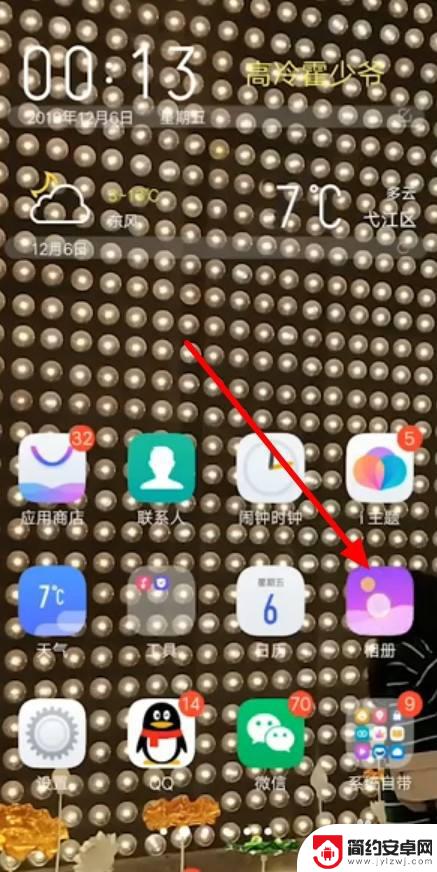
2.进入到相册页面,选择想要去掉马赛克的图片。

3.点击图片,打开图片。

4.在图片的底部有个编辑照片菜单栏,点击打开,选择马赛克功能。
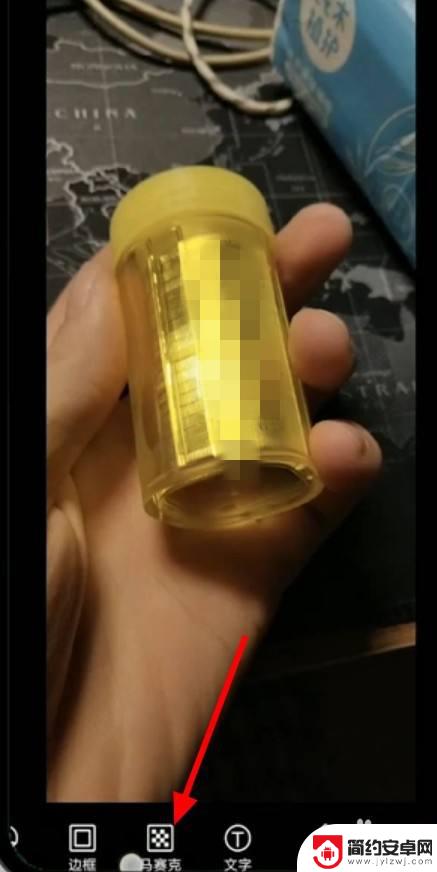
5.选择马赛克的格式,对准想要遮盖的地方进行涂抹。
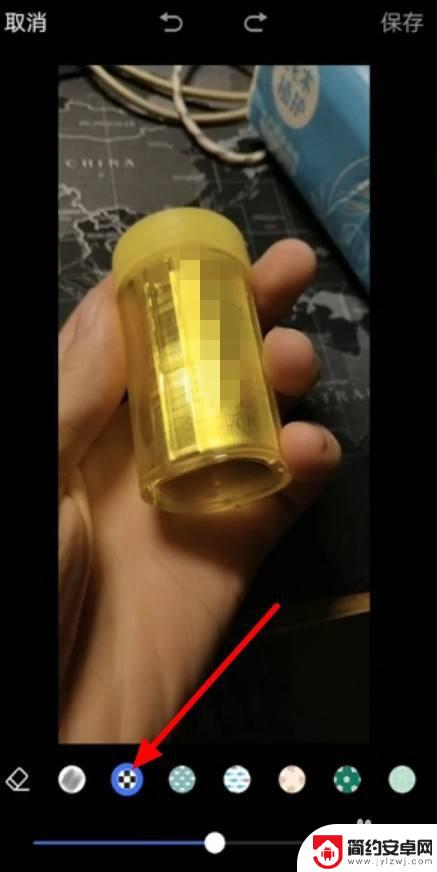 5该信息未经授权抓取自百度经验
5该信息未经授权抓取自百度经验6.如果向去掉图片上的马赛克,那么点击菜单栏里的格式栏橡皮擦。对准有马赛克的位置涂抹。
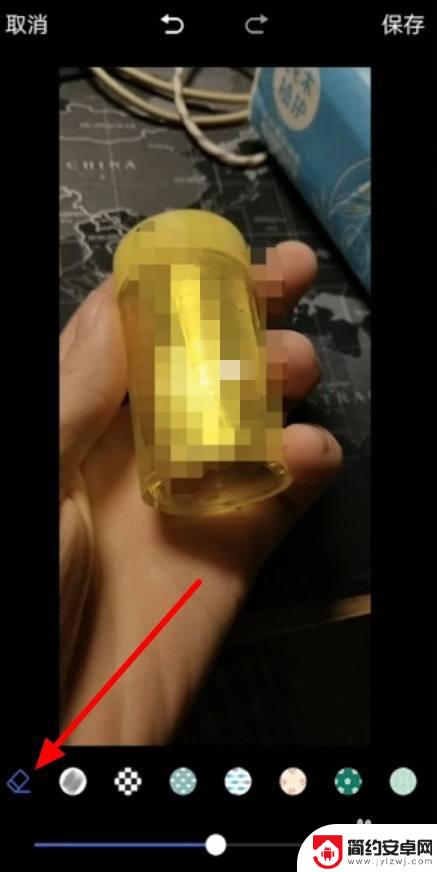
7.将马赛克涂抹掉之后,点击右上角的保存按钮。

8.这样,就能够消除掉图片上的马赛克了。

以上就是手机相册怎么去除马赛克的全部内容,有出现这种现象的小伙伴不妨根据小编的方法来解决吧,希望能够对大家有所帮助。










